Сегодня поговорим о том, как почистить куки в вашем браузере. Все действия будут производиться в самых популярных программах: Opera, Mozilla, Google Chrome. Если вы никогда не производили эту операцию на своем ПК, то обязательно проделайте ее именно сегодня. О том, как это сделать, и самое главное - зачем, будет рассказываться далее в этой статье.
Информация
Определение «куки» происходит от английского слова cookie, что в переводе значит «печенье». Оно представляет собой небольшой фрагмент данных. Например, связку логин – пароль. Куки сохраняются чаще всего с помощью веб-браузера, который принимает данные от управляющего веб-сервера. Кроме информации о логинах и паролях, в cookie могут находиться следующие данные: статистика использования со стороны пользователя, автоматическая проверка подлинности, сохранение персональных настроек и параметров, проверка состояния сеанса. Стоит заметить, что вопреки большому заблуждению, куки не представляет собой какую-либо отдельную программу. Cookie – это всего лишь текстовый файл, в котором содержатся данные. Вся информация передается зашифрованным путем, поэтому перехватить куки практически невозможно. О том, как почистить куки в самых популярных браузерах, читайте далее.
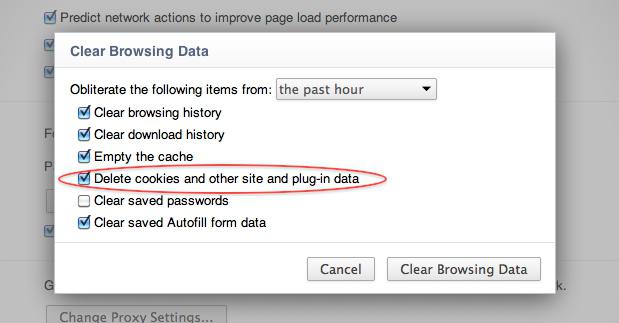
Google Chrome. В браузере Google Chrome куки удаляются из панели истории посещения сайтов. Попасть в нее можно, используя быстрые клавиши Ctrl + H или через настройки программы. Вам достаточно открыть дополнительное меню настроек, где необходимо выбрать «История». А уже здесь надо нажать на надпись «Очистить историю». В новом появившемся окне необходимо отметить «Очистить файлы cookie…».
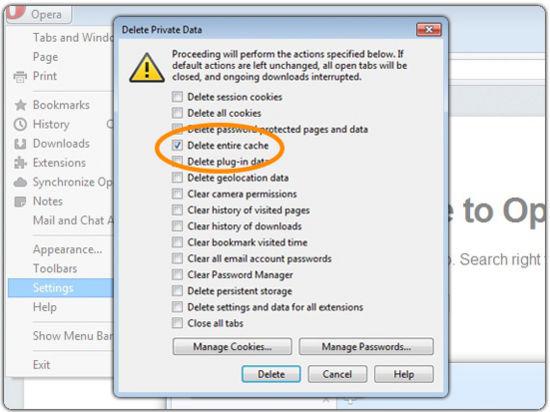
Opera
В данном случае все происходит в точности, как с Google Chrome. Вам нужно зайти в историю посещений, где выбрать «Очистить историю посещений». Сделать это можно, используя клавиши Ctrl + H, или вручную, через панель управления.
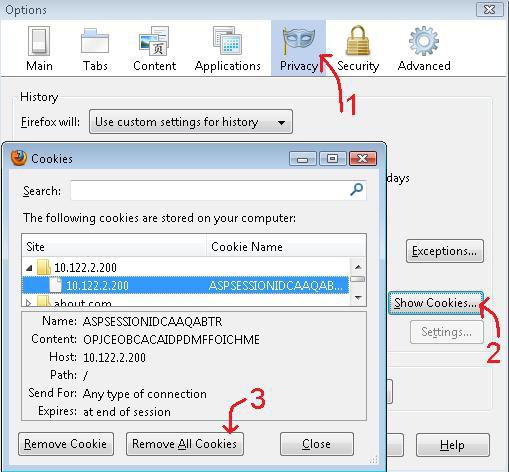
Mozilla
Все действия из данного примера производятся в последней версии программы. В «Фаерфокс Мазила» cookie удаляется таким же способом, что и кеш. Только с тем различием, что необходимо поставить галочку напротив пункта «Куки». В принципе, так происходит практически во всех браузерах. Вам нужно зайти в настройки журнала посещения, где нужно выбрать «Стереть недавнюю историю». Можно воспользоваться альтернативным вариантом и использовать горячие клавиши на клавиатуре, а именно Ctrl + Shift + Del. Или пойти другим путем, где cookie удаляются отдельно для каждого сайта. Для этого нужно зайти в настройки «Мазила» (браузер), выбрать вкладку «Приватность» и найти надпись «Удалить отдельные куки». Здесь можно удалять данные сайтов по отдельности.
Зачем это делать
Ранее вы узнали, как почистить куки в самых популярных браузерах. В большинстве программ все происходит по одинаковому принципу. Cookie, как вы уже знаете, хранят в себе важные пользовательские данные. Например, находясь на определенном сайте, куки будут сообщать веб-серверу, что вы находитесь именно на этом сайте. Именно через cookie происходит передача информации об активности пользователя. Поэтому важно периодически стирать их. Чтобы каждый раз не повторять процедуру удаления, можно настроить браузер, чтобы он автоматически делал все необходимые действия после закрытия программы или сайта.
Заключение
Вопрос: «Как почистить куки?» - очень часто задается новичками. В статье я привел всю необходимую информацию, чтобы ответить на него.





















